Při testování a zkoušení studentů se prosím řiďte pokyny z kolegia děkana ze dne 8.4.2020.
Při větším počtu studentů, kteří mají absolvovat test ve stejném termínu (150+) je vhodné umožnit studentům spuštění testu v rozmezí např. 1né - 5ti minut. Předejde se tak potenciálnímu problému s přetížením LMS Moodle, které by mohlo nastat v případě, kdy by všem studentům skončil test ve stejný okamžik.
Další materiály:
Online testování pomocí LMS Moodle je v současné situaci jednou z mála možností, jak hodnotit práci studentů. Oproti běžné situaci je však nutné výrazně zhodnotit jaké typy testových Úloh (otázek) je vhodné použít a jak k testu přistoupit, když jej student vyplňuje s plným přístupem k informacím na Internetu, studijním materiálům, i kurzu v Moodle.
I v tomto případě lze ale online testování s úspěchem využít.
Nelze tedy garantovat fakt, že student v rámci zpracování testu "nepodvádí", tedy, že např. nevyužívá internetové nebo jiné zdroje. To platí i pro možnost vykopírování testových úloh a jejich sdílení ostatním studentům. Nabízejí se tak v podstatě 4 varianty postupu, které je možné také kombinovat.
- Varianta 1 - využití stávajících úloh
- Varianta 2 - vytvoření nových specifických úloh pro účely testování studentů v domácím prostředí
- Varianta 3 - zkoušení pomocí video-hovoru (tato varianta je popsána samostatně v záložce Ústní zkoušení online)
- Varianta 4 - zkoušení na základě odevzdání úkolu
Varianta 1 - využití stávajících úloh
Pokud se rozhodnete aplikovat tuto variantu, je vhodné mít na zřeteli několik doporučení:
- Používat pro testy, které budete využívat až do návratu ke kontaktní výuce, tedy online testy, které student absolvuje z domova (dále jen COVID testy) pouze několik vybraných úloh z Banky úloh (např. zvolit 1/4 stávajících apod.). Počet testových úloh ale musí být zároveň dostatečný, aby byla zaručena variabilita testu/ů a úloh. Důvodem je fakt, že je velká šance uvolnění těchto otázek mezi studenty. Na zvážení tedy následně je, zda tyto otázky používat i nadále v dalších semestrech.
Vhodným způsobem může tedy být vytvoření nových Kategorií v Bance úloh, do kterých postupně vyberete úlohy, které jsou pro účely tohoto typu testování vhodné.
(V případě nejasností postupujte dle dalších kapitol tohoto manuálu materiálu, které podrobněji popisují správu a nastavení činnosti Test, práci s Bankou úloh či využití jednotlivých typů testových úloh. Případně můžete využít také oficiální materiál OIKT - Průvodce systémem Moodle 3.5 - zpětná vazba).
- Vypsat studentům pouze konkrétní termín zápočtového či zkouškového COVID testu a nenechávat otevřený dlouhý časový horizont pro testování.
Minimalizuje se tak šance sdílení materiálů mezi studenty a příprava na test. Samozřejmě to ale neřeší případnou spolupráci studentů online, aj.
Příklad - test má délku 30 minut, dostatečně dopředu dám tedy vědět studentům, že se test otevře v pátek ve 20:55 a uzavře ve 21:35. Během této doby jej musí absolvovat. Pokud si test spustí později, je to jejich chyba a na test budou mít kratší časový úsek. Podobně, jako kdyby přišli později do učebny.
V tomto bodě lze doporučil i pozdější časy spouštění COVID testů, kdy je větší šance, že se studenti budou moci na testy plně orientovat po uložení dětí, návratu z práce, apod. Prezenční studenty nevyjímaje.
- Následně je nutné zvážit možnost 1 (či dalších) opakování termínu COVID testů pro ty, co test nepsali, apod. Opakování COVID testu je vhodné realizovat ideálně nad jinou množinou testových úloh.
Pro každý test je tak možné vytvořit samostatnou Kategorii v Bance úloh, ze které jsou úlohy do testu přidělovány náhodně, či např. do každého testu vložit konkrétní úlohy - přiřadit Existující úlohu z banky úloh (tedy bez náhodného přidělování).
Při aplikaci tohoto postupu je ale pro opakování COVID testů nutné vždy vytvořit test nový, neboť ze stávajících testů nelze odebírat úlohy či do nich přímo přidávat úlohy nové.
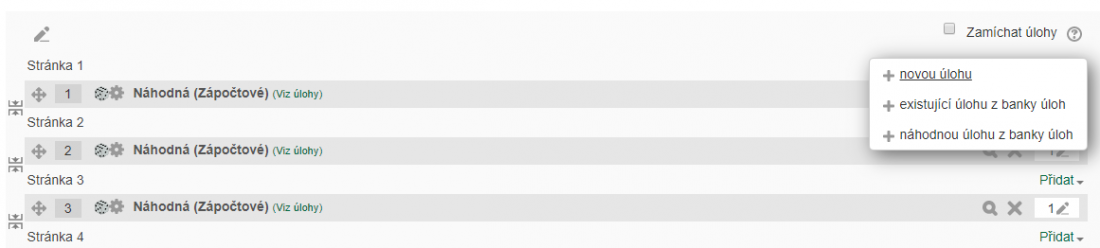
- Rozhodně NELZE DOPORUČIT zkracování času testů oproti běžné praxi. Stále je cílem ověřit znalosti studentů, nikoliv ověřit jejich rychlost při práci s myší. Měření znalostí je indukční proces a měli bychom si tedy být jisti, že na základě testu skutečně můžeme měřit znalosti studenta v daném předmětu a že je toto měření objektivní. (Samozřejmě i zde jsou jisté výjimky, kdy studentům např. nepředkládáme testy úrovně, ale testy rychlosti.)
Takto zamýšlené COVID testy je vhodné v Moodle nastavit následovně (Zvolit konkrétní test - Upravit nastavení):
- Popis
V popisu testu je nutné studenta předem informovat o tom, na co musí brát v rámci testu zřetel a také, jaké je např. nastavení testu v rámci průchodu (navigace) testem, apod. Do popisu je vhodné dále vložit veškeré další relevantní informace (termín vyhodnocení testu, způsob bodování, aj.)
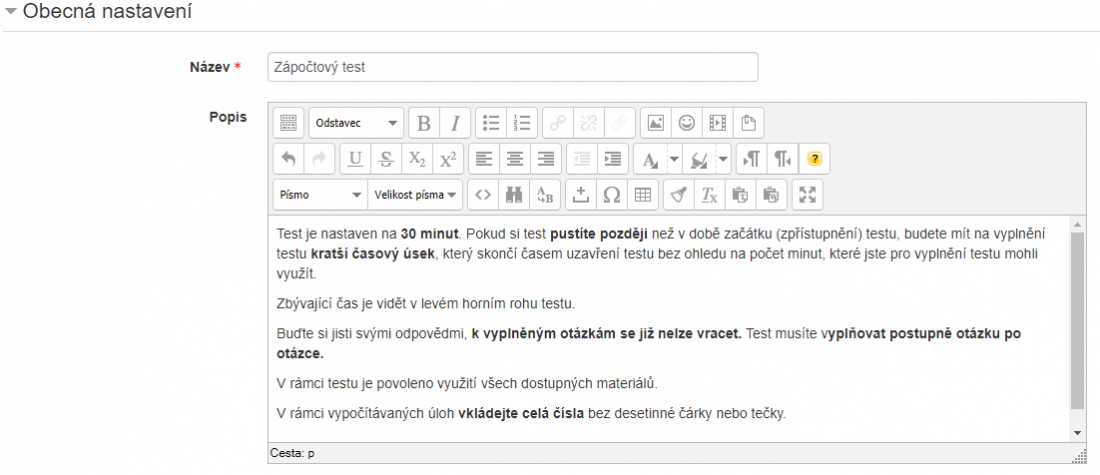
- Časování
Časování již bylo zmíněno výše. Důraz je kladen na konkrétní termín s drobnou časovou rezervou, dostupnost termínu a času testu pro studenty.
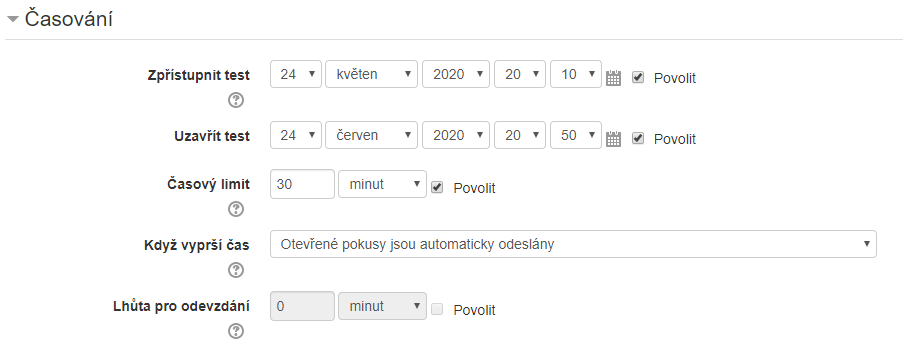
- Rozložení
Nová strana - Každá úloha - každý student musí procházet test otázku po otázce (úlohu po úloze) a snižuje se tak možnost online spolupráce studentů
Metoda navigace - Sekvenčně - Pokud je zvolena metoda "Sekvenčně" namísto "Volně", student musí procházet úlohy v testu popořadě a nemůže se vracet na předchozí stránky nebo přeskakovat dopředu. O tomto faktu je však studenty nutné dopředu významně upozornit. Tímto nastavením se opět sníží možnost online spolupráce studentů.
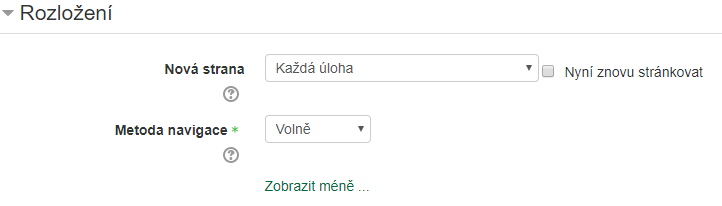
- Možnosti prohlídky
Vzhledem k výše uvedeným důvodům je vhodné, aby byli studenti informováni o výsledku testu až v době, kdy je test pro všechny uzavřen a nemohli tak usuzovat správnost odpovědí. Toto nastavení se provádí právě v sekci Možnosti prohlídky a je jej tedy vhodné nastavit následovně:
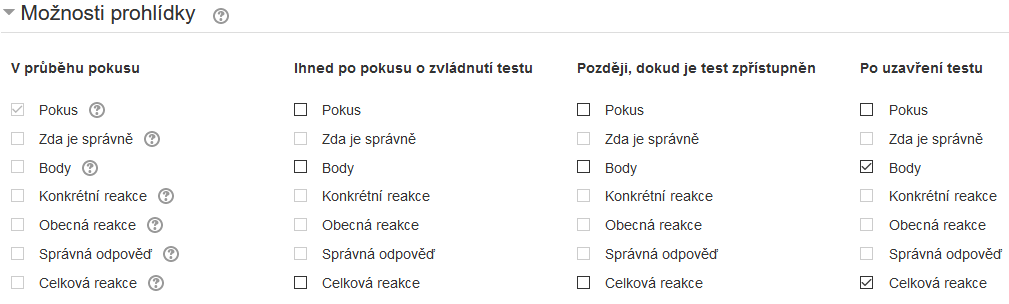
- Další omezení pokusů
Vyžaduje heslo - při použití hesla je nutné informovat studenty v Popisu testu, případně jinou formou. Při aplikaci výše uvedeného nastavení však heslo není nutné a jeho využití příliš nedává smysl.
Omezení na učebnu - zvolte Ruční omezení zadání a následně pole Ruční zadání omezení ponechte prázdné.
Časová prodleva mezi pokusy - při aplikaci výše zmíněného postupu, kdy student může každý test absolvovat pouze jednou, nelze toto nastavení měnit. Pokud se ale vydáte jinou cestou, pak lze nastavit v podstatě jakékoliv smysluplné omezení.
Zabezpečení prohlížeče - NELZE DOPORUČIT
Je-li vybrána možnost "Vyskakovací okno přes celou obrazovku zabezpečené pomocí JavaScriptu", začne test pouze tehdy, pokud má student ve webovém prohlížeči povolen JavaScript. Test se zobrazí v celoobrazovkovém vyskakovacím okně, které se zobrazí přes všechna ostatní okna a nemá žádné navigační ovládací prvky. Studentům jsou zakázány, pokud je to možné, používat možnosti jako je kopírování a vkládání.
Toto omezení má však i své stinné stránky. Zcela omezí studenty, kteří ve svém prohlížeči nemají povolenou podporu JavaScriptu a navíc se ve všech webových prohlížečích nemusí chovat standardně. Studenti se navíc stále mohou, např. pomocí alt+tab přesunout do jiných oken, apod. Tímto zabezpečením je tak možné potenciálně čelit mnoha případným oprávněným reklamacím ze strany studentů.
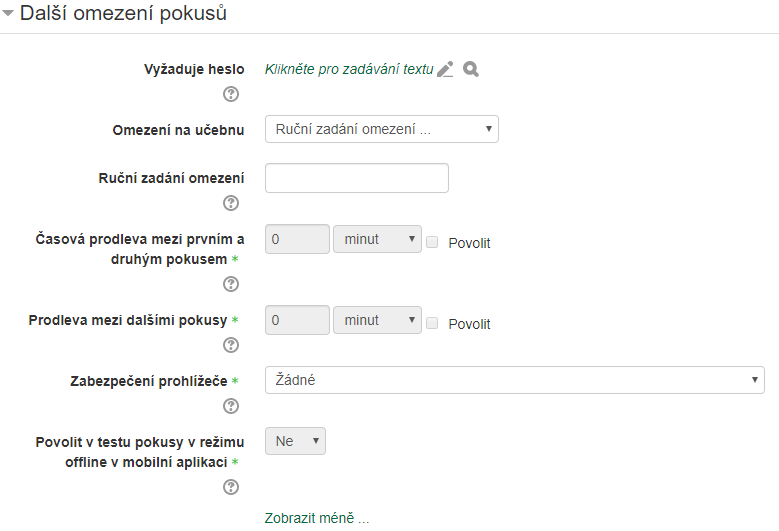
- Omezit přístup
Pokud potřebujete omezit přístup do testu např. na konkrétní skupinu, do které si např. vložíte studenty, kteří se na termín přihlásili v UIS, vyberte v sekci Omezit přístup - Přidat omezení a následně vyberte konkrétní omezení.
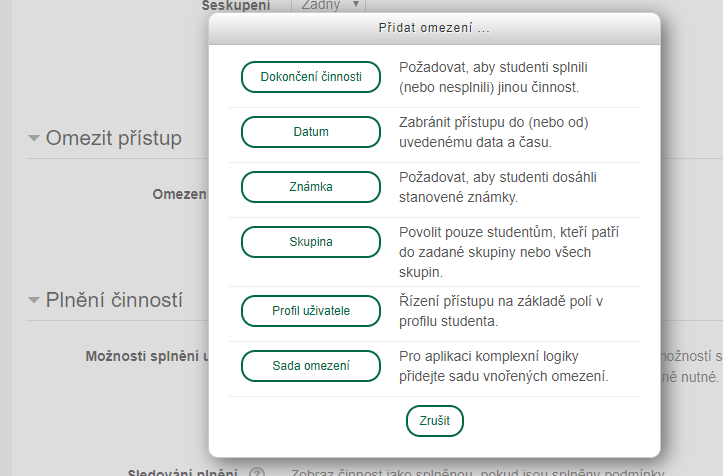 .
. - Další nastavení testů je již na každém pedagogovi a jeho konkrétním přístupu.
Zejména v momentě, kdy jsou testové úlohy vytvořeny s ohledem na co největší míru zabezpečení testů (například v Testovacím centru PEF) a navíc není vhodné testové úlohy uvolnit mezi studenty, nelze výše uvedený postup (Varianta 1) zcela doporučit.
Varianta 2 - vytvoření nových specifických testových úloh
Tato varianta se opírá o fakt, že student může v rámci absolvování testu skutečně využít všechny dostupné materiály. Proč mu tedy tuto možnost nedoporučit a zároveň nevytvořit novou sadu testových úloh pro COVID test, která tuto možnost reflektuje? Nové sady úloh k jednotlivým segmentům kurzu (výuky), které budou splňovat princip ověřování studijních schopností se navíc dají např. s drobnou úpravou použít opakovaně v dalších semestrech. Tímto způsobem lze tedy ověřovat nejen dílčí znalosti studentů, ale také jejich komplexní předpoklady pro úspěšnou aplikaci získaných znalostí v rámci daného předmětu nebo oboru.
Příklad testových úloh (otázek):
- 4. ročník předmět IT pro E-business (PAA, INFO, SYI)
Vaše firma je dodavatelem velkých obchodních řetězců. Ve firmě máte za úkol připravit analýzu možnosti propojení s firmou Tesco pomocí EDI a to na úroveň XML vrstvy přehledu produktů Vaší firmy (ta vzniká nad relační databází Vaší firmy), jak budete postupovat a jaké informace byste pro tvorbu této analýzy použil/a?
(Příklad XML výpisu produktů Vaší firmy je uveden v příloze.)
- 2. ročník předmět E-learning ve firemním vzdělávání (PAE)
Ve firmě máte realizovat vzdělávací kurz pro bagristy - školení nového typu zařízení s ověřením dosažené úrovně schopností zaměstnanců.
Jak byste tento kurz realizovali, co by bylo jeho obsahem a jak byste konkrétně vyhodnocovali dosažené výsledky participantů kurzu?
Nezapomeňte, že se v tomto případě jedná také o tacitní formu znalostí.
Zvažte možnosti využití principu Gamifikace.
Formou testové úlohy u takto vytvářených COVID testů ale nemusí být nutně Dlouhá tvořená odpověď, může se jednat i o uzavřené typy testových úloh, kdy se snažíme syntézou poznatků dojít např, ke konkrétnímu číselnému výsledku, termínu, pojmu, apod. Jen si správnou odpovědí musíme být opravdu jisti. Výpočetní úlohy mají vůbec velikou východu, v Moodle jich lze generovat v podstatě nekonečné množství a každý student ji alespoň tedy musí vypočítat se svým vlastním zadáním i přes fakt, že mu se způsobem řešení někdo poradí.
Takto zamýšlené COVID testy je vhodné v Moodle nastavit následovně (Zvolit konkrétní test - Upravit nastavení):
- Podobně jako ve Variantě 1 (uvedeno výše - Časování) - Vypsat studentům pouze konkrétní termín zápočtu/zkoušky a nenechávat otevřený dlouhý časový horizont. Minimalizuje se tak šance sdílení materiálů mezi studenty a příprava na test.
- I další nastavení lze při aplikaci této varianty ponechat stejné jako ve Variantě 1, a to včetně využití Sekvenční Metody navigace. Je totiž nutné zvážit možnou online spolupráci studentů a zaslání odpovědí mezi nimi.
I o této možnosti je studenty vhodné informovat v Popisu testu:
V případě nalezení shodného textu odpovědí mezi více studenty, budou tyto výsledky vyhodnoceny jako pokus o podvod.
Nebo
V případě nalezení shodného textu odpovědí mezi více studenty, bude bodové hodnocení otázky vyděleno pro každého účastníka celkovým počtem participantů na dané odpovědi.
Důležité je ale také zvážit konkrétní zadání Testové úlohy a způsob možné reakce studentů na ně. Pokud je správnou odpovědí např. pouhé nalezení konkrétního webového zdroje a jeho vložení do odpovědi, pak lze mezi odpověďmi nalézt napříč studenty podstatnou shodu.
Druhá varianta sice umožňuje studentům využít dostupné zdroje a zároveň chrání stávající sady testových úloh pedagogů, zároveň na ně ale klade vyšší nároky při tvorbě testových úloha jejich případnou nutnost jejich následného ručního vyhodnocení.
Samotná forma takto vytvářených testových úloh také klade větší nároky na samotné studenty a nevyžaduje pouze znalost daného tématu, ale mimo jiné také schopnost komplexně analyzovat zadanou úlohu a následně syntetizovat znalosti širší části tématu či daného předmětu.
(V případě nejasností postupujte dle dalších kapitol tohoto manuálu materiálu, které podrobněji popisují správu a nastavení činnosti Test, práci s Bankou úloh či využití jednotlivých typů testových úloh. Případně můžete využít také oficiální materiál OIKT - Průvodce systémem Moodle 3.5 - zpětná vazba).
Varianta 3 - zkoušení pomocí video-hovoru
Tato varianta je popsána samostatně v záložce Ústní zkoušení online.
Varianta 4 - zkoušení na základě odevzdání úkolu
LMS Moodle lze také použít pro zobrazení a ohodnocení dokumentů odevzdaných studenty. K tomuto účelu lze využít hned několik činností. Na základě zadání student vypracuje daný materiál a ten následně odevzdá pomocí pedagogem zvolené činnosti (nejčastěji činnost Úkol nebo Workshop). Forma materiálu může být např. vyplnění textu do formuláře, nahrání souborů typu Word, Excel, PDF, vyfocených papírových stránek ve formě obrázku, komplexní soubor typu zip, video, aj. Pedagog může následně tyto materiály ohodnotit a dát studentovi zpětnou vazbu. To celé v rámci dané Moodle činnosti.
Limit velikosti nahrávání lze nastavit na úrovni kurzu a následně i na úrovni dané činnosti. Například maximální velikost pro vkládání materiálů studenty je standardně 20MB pro činnost Úkol a 50MB pro činnost Workshop.




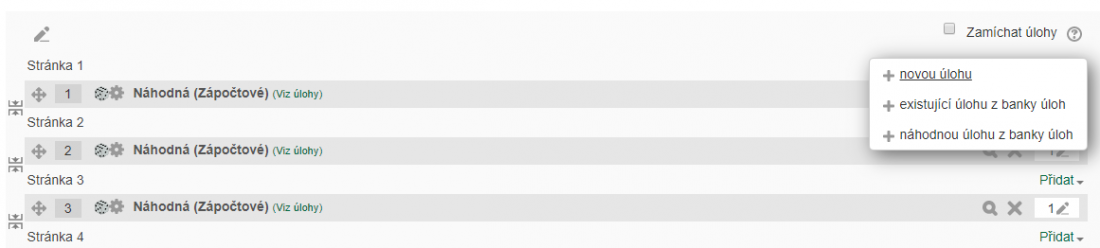
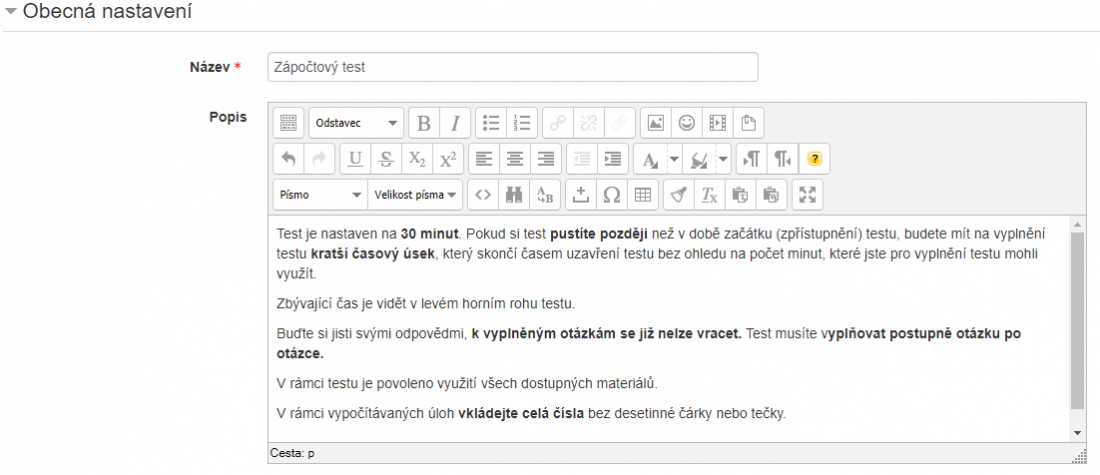
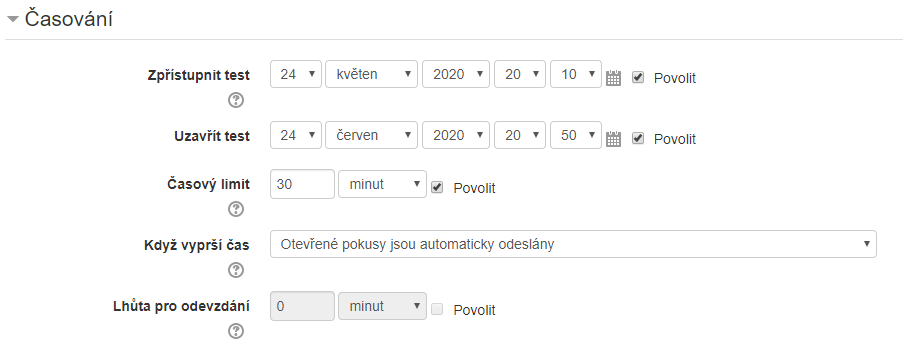
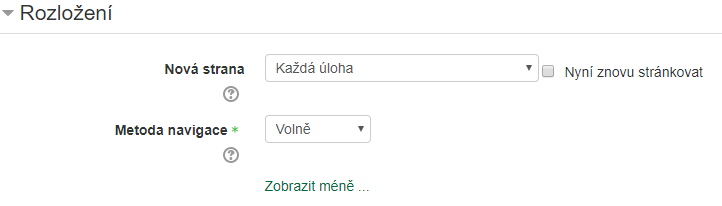
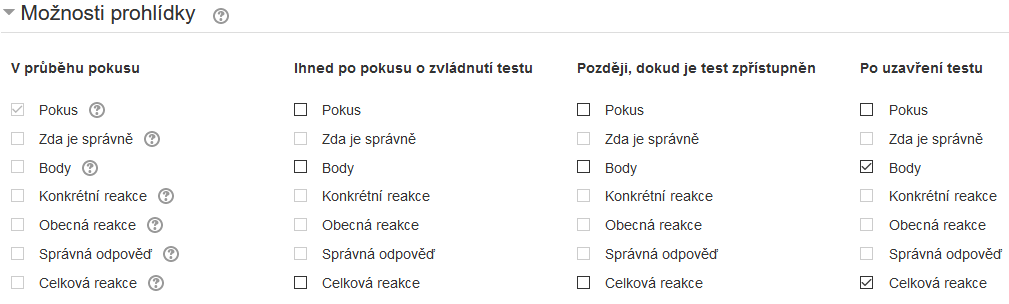
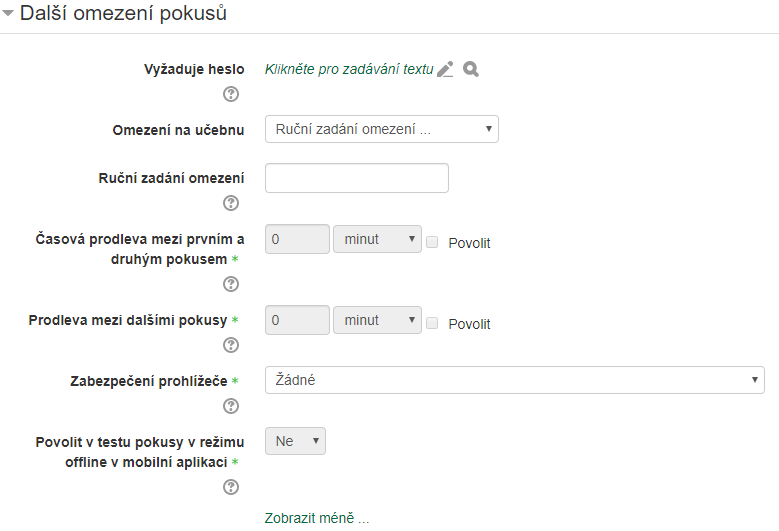
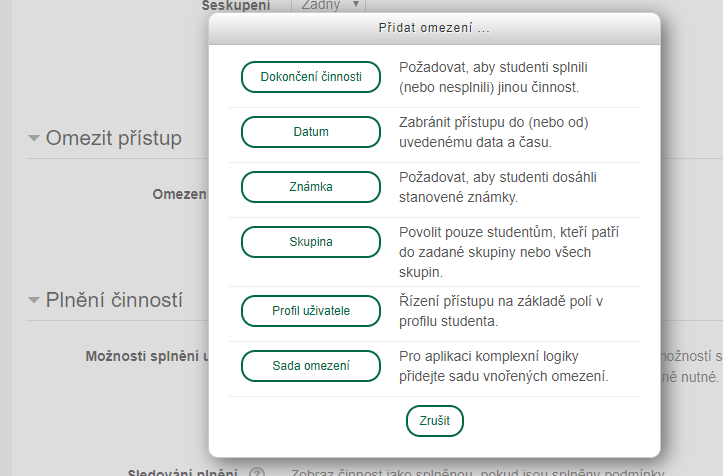 .
.